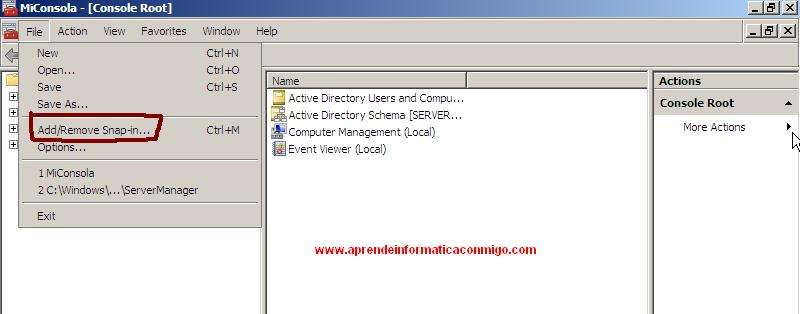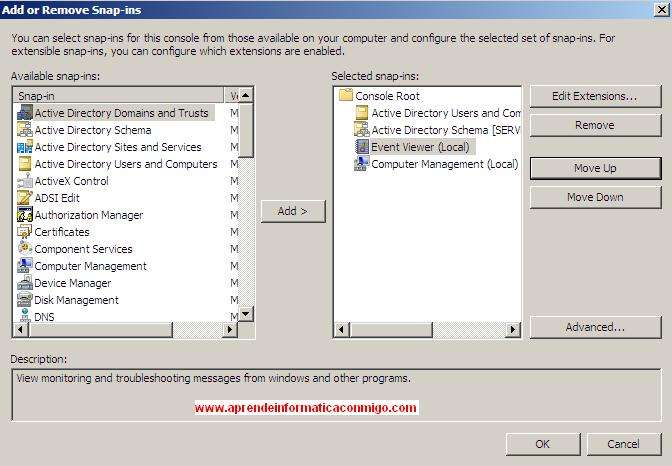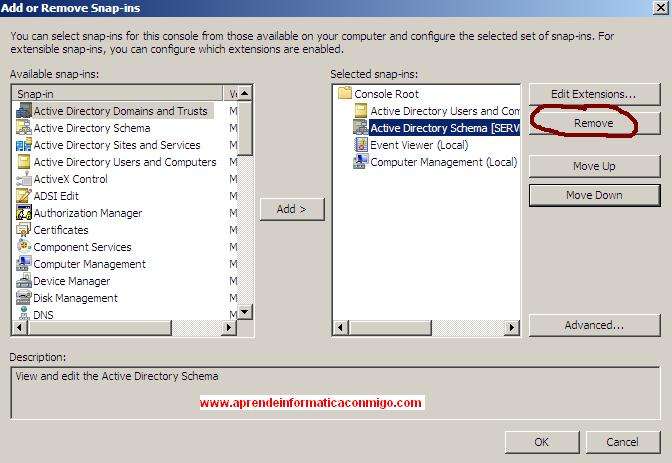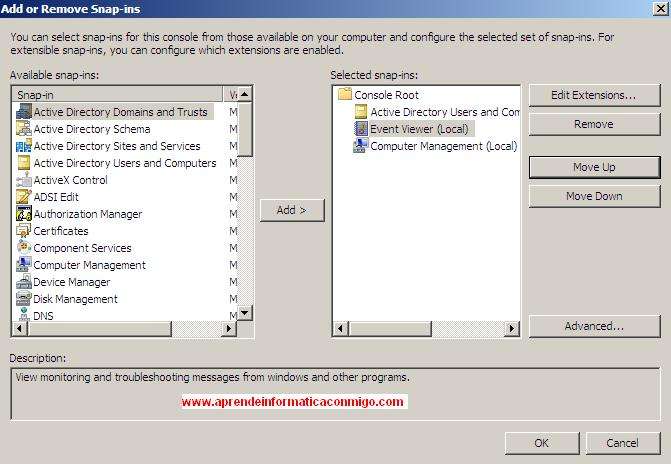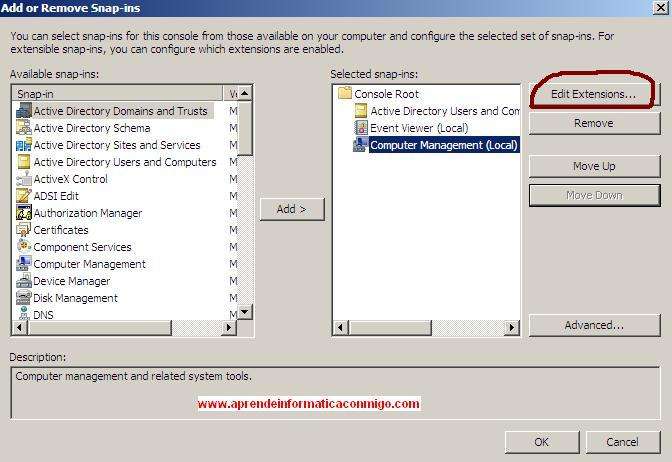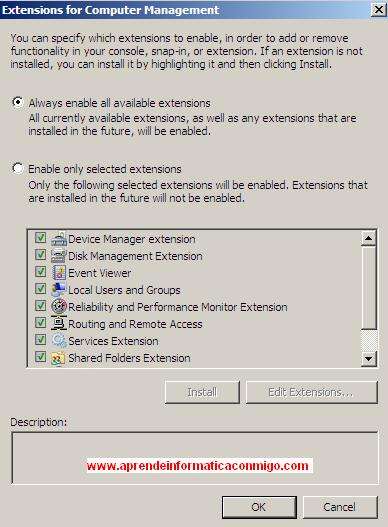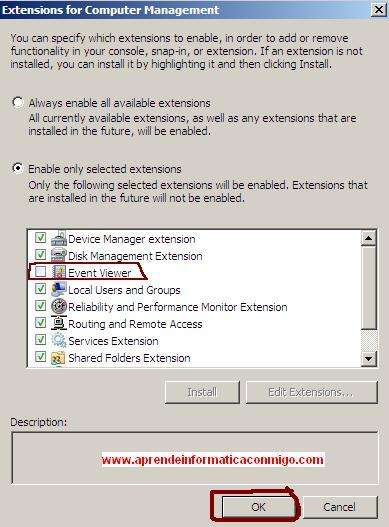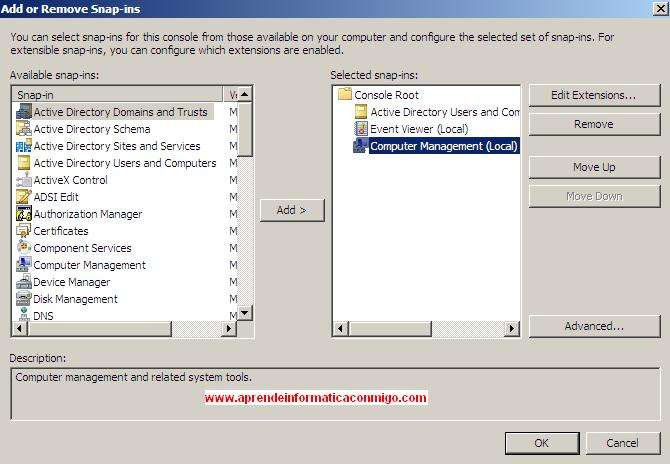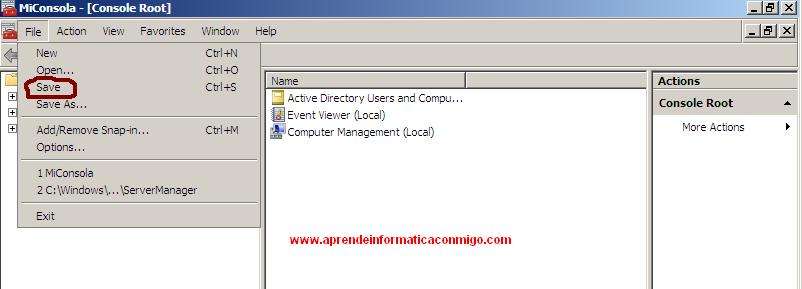Esto sigue poquito a poco y sin pausa…
En el articulo anterior vimos como añadir el componente «event viewer» a una MMC que ya teniamos creada y guardada de otro articulo.
Bien, ahora vamos a ver como podemos gestionar estos complementos para tenerlos como a nosotros nos guste.
Como siempre, abrimos la MMC que ya tenemos creada:
Menu File –> Add / Remove Snap-in…
En la lista de Snap-ins disponibles (izquierda) seleccionamos «Event viewer» y pulsamos en el botón «Add >«.
El componente «Event Viewer» (visor de sucesos) se añadira a los que ya teniamos incluidos.
Con el cursos seleccionando el «Event Viewer«, pulsamos en el boton «Move Up«. Quedaria como se muestra en la siguiente captura:
Ahora vamos a eliminar de la lista de «Selected items» el snap-in correspondiente al «Active Directory Schema«.
Para eso, seleccionamos en la lista de la derecha «Active Directory Schema…» y pulsamos en el boton «Remove«.
El resultado se muestra a continuacion:
Vale, ahora seleccionamos en la lista de Snap-ins disponibles, «Computer Management (local)» y pulsamos en el boton «Edit Extensions…«.
Las extensiones son complementos (snap-ins) que estan dentro de otros complementos para proveer funcionalidades adicionales.
Por defecto la casilla «Always enable all available extentions» esta activada para que todas las extensiones esten disponibles.
Nosotros vamos a seleccionar la opcion «enable only selected extensions» por que vamos a deseleccionar el «event viewer» ya que lo tenemos como extension propia el la MMC.
Pues eso, quitamos la seleccion a la extension «event viewer» y pulsamos «Ok«.
Pulsamos de nuevo en «Ok«.
Y guardamos la MMC para usarla mas adelante…
Venga, hasa otra…
Otros articulos de esta serie:
- Windows Server 2008 – Instalando la version standard con GUI en Vmware Workstation 6.5 (1/2)
- Windows Server 2008 – Instalando la version standard con GUI en Vmware Workstation 6.5 (2/2)
- Windows Server 2008 – Establecer zona horaria
- Windows Server 2008 – Cambiar el nombre del servidor
- Windows Server 2008 – Configuracion de red
- Windows Server 2008 – Instalar Active Directory Domain Services
- Windows Server 2008 – Crear un controlador de dominio
- Windows Server 2008 Core – Instalacion
- Windows Server 2008 Core – Cambiar el nombre del servidor
- Windows Server 2008 Core – Configuracion de red
- Windows Server 2008 Core – Meter en el dominio
- Windows Server 2008 Core – Reiniciar el servidor
- Widnows Server 2008 Core – Instalar el Rol de servidor DNS
- Windows Server 2008 Core – Crear un controlador de dominio
- Windows Server 2008 Core – Despromocionar un controlador de dominio
- Windows Server 2008 – Crear una MMC
- Windows Server 2008 – Añadir un complemento (snap-in) a una MMC
Oscar Abad
http://www.xulak.com – Consultoría informática
Programador WordPress